win10系統(tǒng)自定義默認(rèn)瀏覽器的操作方法
現(xiàn)在很多用戶在使用電腦的時(shí)候都是有一個(gè)自己的使用習(xí)慣的,習(xí)慣將自己喜歡的一些軟件、應(yīng)用設(shè)置為默認(rèn)的程序,這樣在打開(kāi)相關(guān)的文件時(shí)就會(huì)默認(rèn)使用這款軟件來(lái)打開(kāi)文件了,就比如我們常用到的瀏覽器,在設(shè)置好默認(rèn)瀏覽器之后打開(kāi)網(wǎng)頁(yè)文件時(shí)就會(huì)使用默認(rèn)的瀏覽器打開(kāi),相對(duì)來(lái)說(shuō)要方便很多,鑒于還有一些朋友不知道在win10系統(tǒng)中要怎么自定義設(shè)置默認(rèn)瀏覽器,小編就來(lái)跟大家分享一下方法吧,感興趣的朋友可以一起來(lái)看看這篇教程,希望這篇方法教程能夠?qū)Υ蠹矣兴鶐椭?/p>
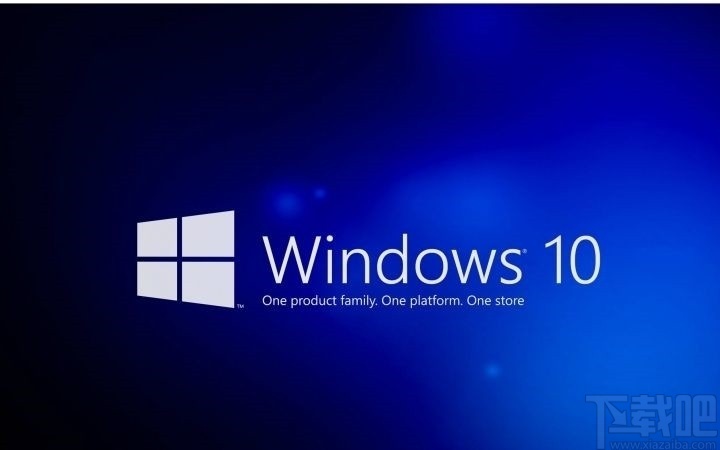
1.首先第一步我們打開(kāi)電腦之后點(diǎn)擊左下角的開(kāi)始菜單,然后會(huì)出現(xiàn)一個(gè)界面,在其中找到控制面板之后點(diǎn)擊控制面板。
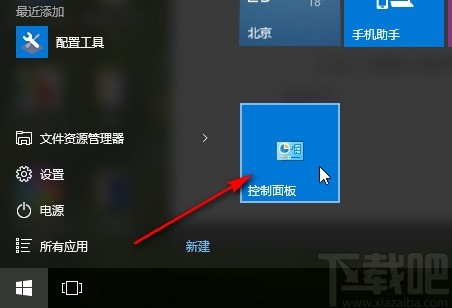
2.點(diǎn)擊控制面板之后,下一步在出現(xiàn)的控制面板界面,找到右上方的查看方式選項(xiàng),點(diǎn)擊之后選擇小圖標(biāo)這個(gè)選項(xiàng),把查看方式切換成小圖標(biāo),方便下一步操作。

3.下一步我們就需要在出現(xiàn)的這個(gè)選項(xiàng)列表中,找到默認(rèn)程序這個(gè)選項(xiàng),找到之后點(diǎn)擊它進(jìn)入到默認(rèn)程序的設(shè)置界面當(dāng)中。
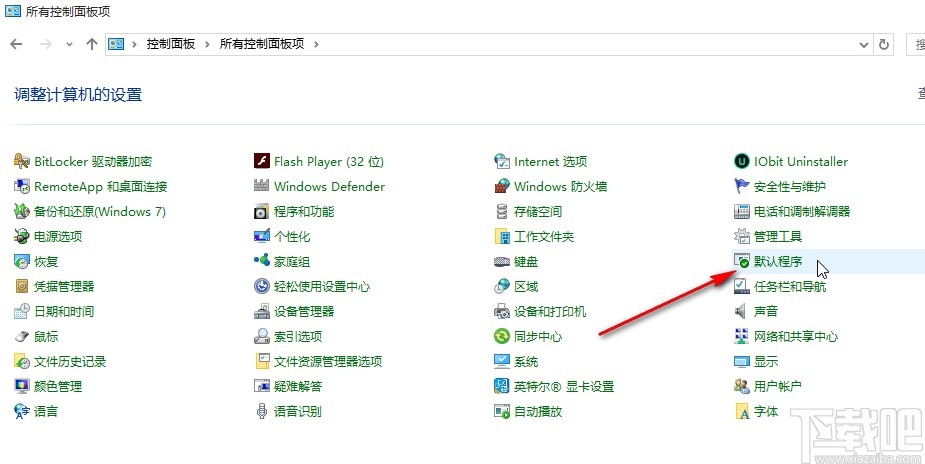
4.點(diǎn)擊進(jìn)入到默認(rèn)程序設(shè)置界面之后,我們?cè)谄渲姓业皆O(shè)置默認(rèn)程序選項(xiàng),點(diǎn)擊之后可以進(jìn)入到設(shè)置默認(rèn)程序的界面。
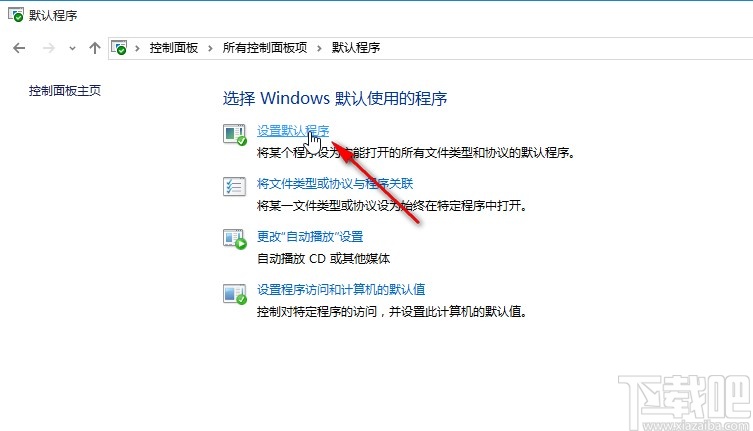
5.最后在這個(gè)設(shè)置默認(rèn)程序的界面,左邊可以看到電腦中安裝的所有瀏覽器應(yīng)用,選擇想要設(shè)置為默認(rèn)瀏覽器的瀏覽器選項(xiàng)之后,點(diǎn)擊“將此程序設(shè)置為默認(rèn)值”這個(gè)選項(xiàng)就可以把它設(shè)置成默認(rèn)程序了。

使用上述教程中的操作方法我們就可以在操作電腦的時(shí)候設(shè)置自己想要的默認(rèn)瀏覽器了,還不知道怎么設(shè)置的朋友可以試一試這個(gè)方法。
相關(guān)文章:
1. Win10系統(tǒng)磁盤(pán)有兩個(gè)小人圖標(biāo)的刪除方法2. Win10系統(tǒng)如何禁止IE瀏覽器運(yùn)行?3. Win10系統(tǒng)2020最新激活密鑰KEY4. Win10系統(tǒng)開(kāi)機(jī)黑屏試過(guò)很多方法都不管用該怎么辦?5. Win10系統(tǒng)下微博鏈接無(wú)法打開(kāi)怎么辦?6. 惠普電腦怎么重裝系統(tǒng)win10?惠普電腦重裝win10系統(tǒng)詳細(xì)教程7. Win10系統(tǒng)Windows徽標(biāo)鍵快捷鍵大全8. 華為筆記本如何重裝Win10系統(tǒng)?華為筆記本重裝Win10系統(tǒng)的方法9. Win10系統(tǒng)如何對(duì)explorer.exe進(jìn)行修復(fù)?10. Win10系統(tǒng)哪個(gè)版本比較好用?Win10系統(tǒng)版本比較好用的介紹
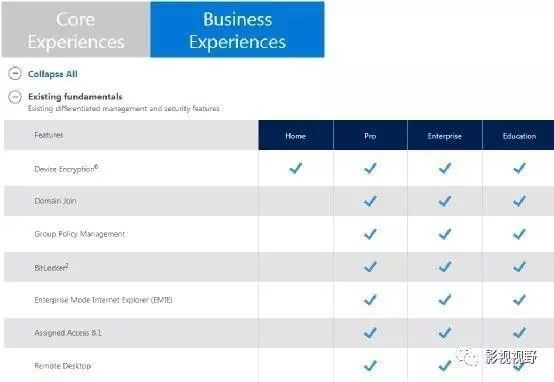
 網(wǎng)公網(wǎng)安備
網(wǎng)公網(wǎng)安備